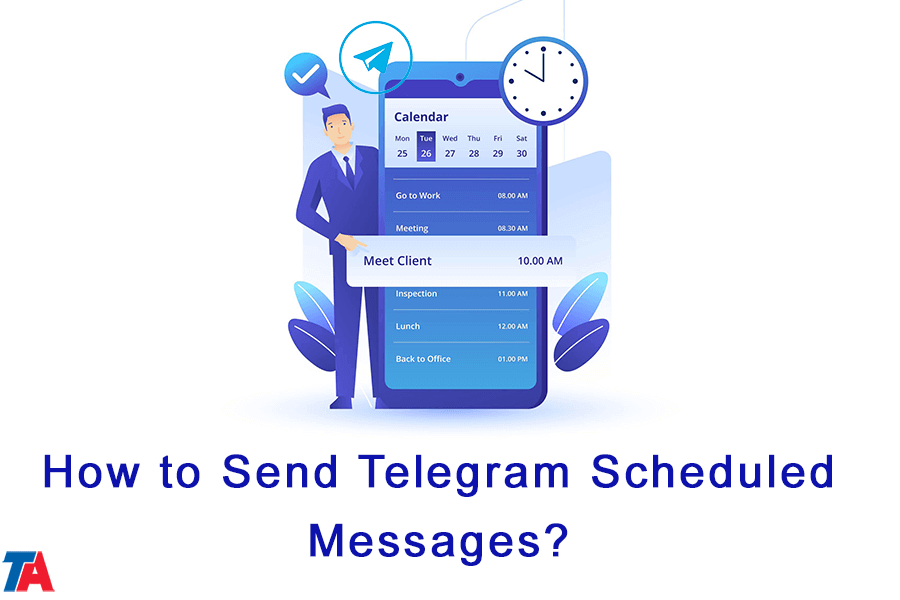టెలిగ్రామ్ షెడ్యూల్ చేసిన సందేశాలను ఎలా పంపాలి?
టెలిగ్రామ్ షెడ్యూల్ చేసిన సందేశాలను పంపండి
నేటి వేగవంతమైన డిజిటల్ కమ్యూనికేషన్ ప్రపంచంలో, వ్యవస్థీకృతంగా ఉండటం మరియు మన సమయాన్ని సమర్థవంతంగా నిర్వహించడం చాలా అవసరం. కృతజ్ఞతగా, టెలిగ్రామ్ వినియోగదారులను అనుమతించే అద్భుతమైన ఫీచర్ను అందిస్తుంది సందేశాలను షెడ్యూల్ చేయండి ముందుగా. మీరు రిమైండర్లను పంపాలనుకున్నా, ఈవెంట్లను ప్లాన్ చేయాలన్నా లేదా మీ కమ్యూనికేషన్, టెలిగ్రామ్లను ఆటోమేట్ చేయాలన్నా షెడ్యూల్ చేసిన సందేశాలు ఫీచర్ గేమ్-ఛేంజర్ కావచ్చు. ఈ ఆర్టికల్లో, మేము మీకు మీ మెసేజింగ్ గేమ్లో అగ్రస్థానంలో ఉండటానికి వీలు కల్పిస్తూ, టెలిగ్రామ్ షెడ్యూల్ చేసిన సందేశాలను ఎలా పంపాలనే దానిపై దశల వారీ గైడ్ను మీకు అందిస్తాము.
టెలిగ్రామ్ యాప్ను అప్డేట్ చేయండి
నుండి ఈ ఆర్టికల్ లో టెలిగ్రామ్ సలహాదారు, మేము టెలిగ్రామ్ సందేశాలను ఎలా షెడ్యూల్ చేయాలో నేర్చుకుంటాము. సందేశాలను షెడ్యూల్ చేయడానికి ముందు, మీ పరికరంలో టెలిగ్రామ్ యాప్ యొక్క తాజా వెర్షన్ ఇన్స్టాల్ చేయబడిందని నిర్ధారించుకోవడం చాలా ముఖ్యం. యాప్ను తాజాగా ఉంచడం వలన షెడ్యూలింగ్ కార్యాచరణతో సహా తాజా ఫీచర్లు మరియు మెరుగుదలలకు యాక్సెస్ హామీ ఇస్తుంది.
| ఇంకా చదవండి: టెలిగ్రామ్లో మీడియాను ఫైల్గా ఎలా పంపాలి? |
టెలిగ్రామ్ షెడ్యూల్ చేసిన సందేశాలను పంపడానికి దశల వారీ గైడ్
- దశ 1: చాట్ తెరవండి
మీ పరికరంలో టెలిగ్రామ్ యాప్ని తెరిచి, చాట్కు నావిగేట్ చేయండి లేదా మీరు ఎవరిని సంప్రదించాలనుకుంటున్నారో వారికి వెళ్లండి షెడ్యూల్ చేసిన సందేశాన్ని పంపండి. సంభాషణను నమోదు చేయడానికి చాట్పై నొక్కండి.
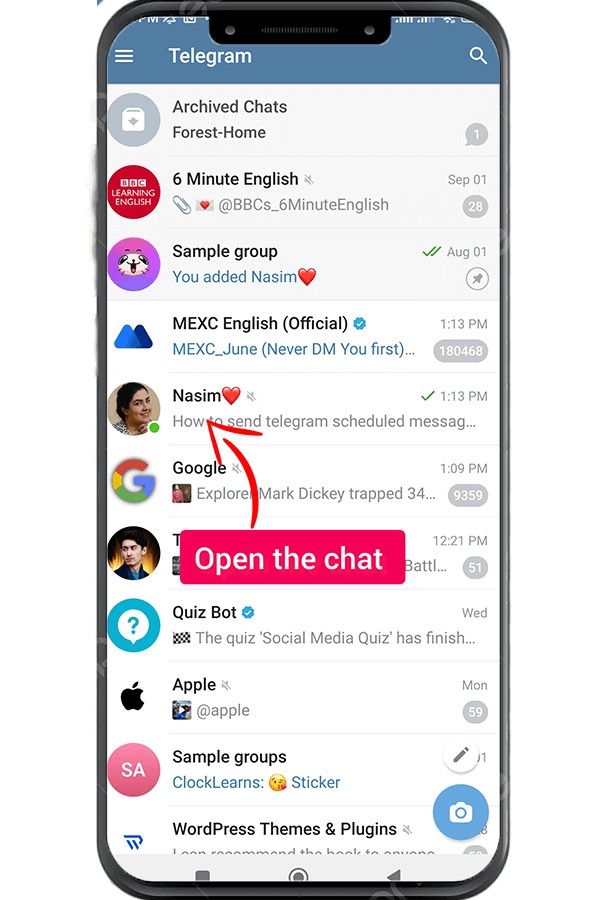
- దశ 2: మీ సందేశాన్ని వ్రాయండి.
టెలిగ్రామ్లో షెడ్యూలింగ్ ఫీచర్ను యాక్సెస్ చేయడానికి, మీ సందేశాన్ని పూర్తిగా రాయండి. కానీ పంపవద్దు.
- దశ 3: పంపు బటన్ని నొక్కి, పట్టుకోండి.
మీరు షెడ్యూలింగ్ ఫీచర్ని యాక్సెస్ చేసిన తర్వాత, షెడ్యూలింగ్ ఇంటర్ఫేస్ లేదా మెను మీ స్క్రీన్పై కనిపిస్తుంది. మీరు వెంటనే పంపిన విధంగానే మీ సందేశాన్ని కంపోజ్ చేయడానికి ఈ అవకాశాన్ని ఉపయోగించుకోండి.
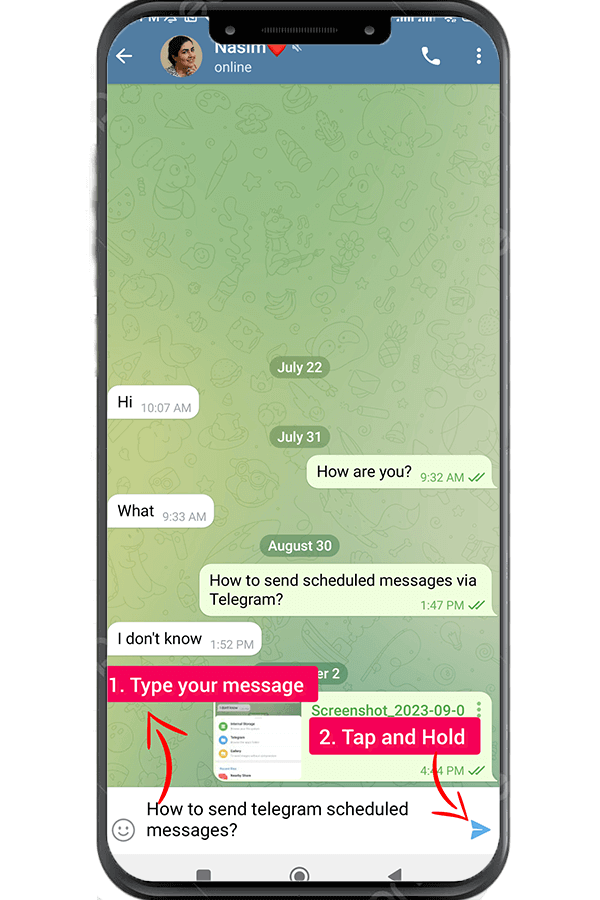
- దశ 4: తేదీ మరియు సమయాన్ని ఎంచుకోండి
షెడ్యూలింగ్ ఇంటర్ఫేస్లో, మీ సందేశాన్ని పంపడానికి నిర్దిష్ట తేదీ మరియు సమయాన్ని ఎంచుకోవడానికి మీరు ఎంపికలను కనుగొంటారు. టెలిగ్రామ్ వశ్యతను అందిస్తుంది, డెలివరీ కోసం కావలసిన సమయం మరియు తేదీని ఎంచుకోవడానికి మిమ్మల్ని అనుమతిస్తుంది.
- దశ 5: సందేశాన్ని షెడ్యూల్ చేయండి
తేదీ మరియు సమయాన్ని ఎంచుకున్న తర్వాత, మీ సందేశం ఖచ్చితమైనదని మరియు సంపూర్ణంగా ఉందని నిర్ధారించుకోవడానికి దాన్ని సమీక్షించండి. మీరు సంతృప్తి చెందిన తర్వాత, "షెడ్యూల్" లేదా "ని నొక్కండిపంపండి” బటన్ (మీ టెలిగ్రామ్ యాప్ వెర్షన్ ఆధారంగా పదాలు మారవచ్చు) సందేశాన్ని షెడ్యూల్ చేయడానికి.
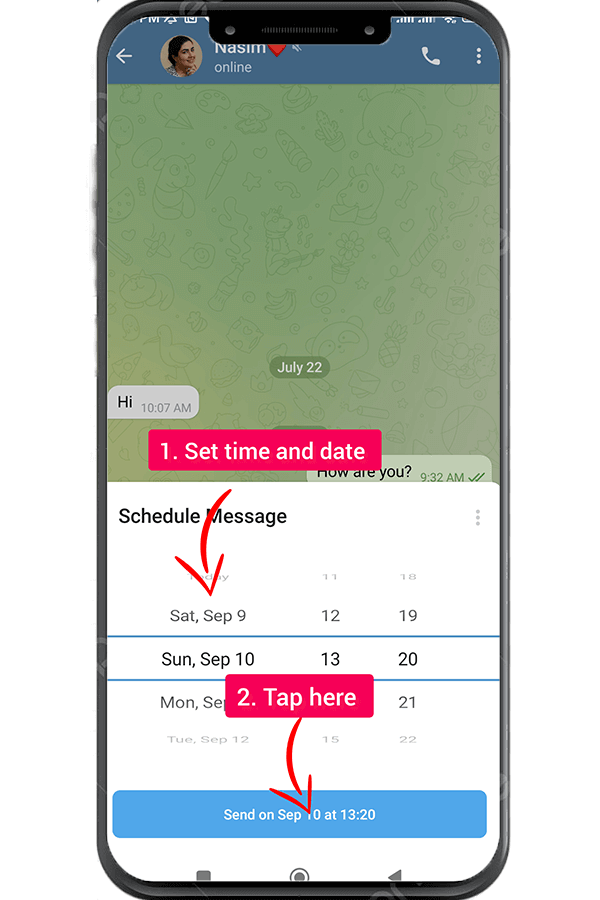
- దశ 6: షెడ్యూల్ చేయబడిన సందేశాలను నిర్వహించండి మరియు సవరించండి
Telegram మీ షెడ్యూల్ చేసిన సందేశాలను నిర్వహించడానికి మరియు సవరించడానికి కూడా మిమ్మల్ని అనుమతిస్తుంది. మీరు షెడ్యూల్ చేసిన సందేశానికి మార్పులు చేయవలసి వస్తే, దాన్ని చాట్లో గుర్తించి, ఎడిటింగ్ ఇంటర్ఫేస్ను తెరవడానికి దానిపై నొక్కండి. అక్కడ నుండి, మీరు మార్పులను సేవ్ చేయడానికి ముందు కంటెంట్, తేదీ మరియు సమయాన్ని సవరించవచ్చు.
- దశ 7: షెడ్యూల్ చేయబడిన సందేశాన్ని రద్దు చేయండి
మీరు ఇకపై చేయకూడదనుకుంటే షెడ్యూల్ చేసిన సందేశాన్ని పంపండి, మీరు చాట్లో సందేశాన్ని గుర్తించడం మరియు ఎడిటింగ్ ఇంటర్ఫేస్ను తెరవడం ద్వారా దాన్ని రద్దు చేయవచ్చు. షెడ్యూల్ చేయబడిన సందేశాన్ని రద్దు చేయడానికి లేదా తొలగించడానికి ఎంపిక కోసం చూడండి మరియు మీ నిర్ణయాన్ని నిర్ధారించండి. సందేశం క్యూ నుండి తీసివేయబడుతుంది మరియు పంపబడదు.
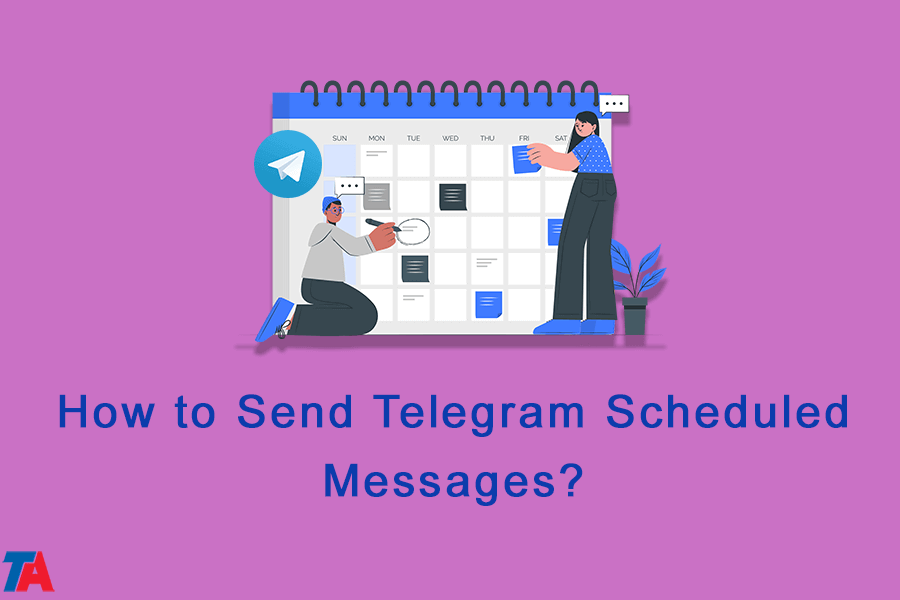
ముగింపు
టెలిగ్రామ్ షెడ్యూల్ చేసిన సందేశాలు మెరుగైన సమయ నిర్వహణ మరియు క్రమబద్ధమైన కమ్యూనికేషన్ను కోరుకునే ఎవరికైనా ఫీచర్ విలువైన ఆస్తి. ఈ గైడ్లో పేర్కొన్న దశలను అనుసరించడం ద్వారా, మీరు టెలిగ్రామ్ యాప్లో సందేశాలను అప్రయత్నంగా షెడ్యూల్ చేయవచ్చు మరియు మీ కమ్యూనికేషన్ను ఆటోమేట్ చేసే సౌలభ్యాన్ని ఆస్వాదించవచ్చు. రిమైండర్లను పంపడానికి, ఈవెంట్లను ప్లాన్ చేయడానికి మరియు ముఖ్యమైన సందేశాన్ని మళ్లీ ఎప్పటికీ కోల్పోవడానికి ఈ ఫీచర్ను ఉపయోగించుకోండి. టెలిగ్రామ్ షెడ్యూల్ చేసిన సందేశాల శక్తిని ఆలింగనం చేసుకోండి మరియు మీ మెసేజింగ్ సామర్థ్యాన్ని కొత్త ఎత్తులకు ఎగురవేయడాన్ని చూడండి!
| ఇంకా చదవండి: తొలగించబడిన టెలిగ్రామ్ పోస్ట్లు & మీడియాను తిరిగి పొందడం ఎలా? |